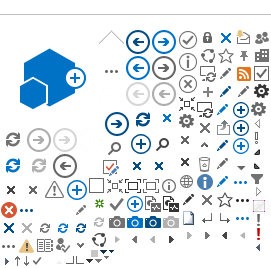Anvendelse:
Denne vejledning for Windows brugere beskriver, hvordan du kan tage en sikkerhedskopi af din medarbejdersignatur på nøglefil. Sikkerhedskopien kan derudover benyttes til at flytte din signatur fra én computer til en anden.
Sådan gør du:
1. Tryk på Start og vælg herefter Alle programmer. Tryk på programgruppen NemID og undergruppen NemID CSP. Du skal herefter vælge Tag Sikkerhedskopi.
NB: Hvis du ikke har dette menupunkt på din PC skal du installere vores signaturprogram kaldet CSP.
2. Du vil herefter blive præsenteret for nedenstående dialogboks. Markér den signatur du vil sikkerhedskopiere og klik OK.
Har du flere signaturer i dialogboksen, skal du gennemføre sikkerhedskopieringen for dem én ad gangen.

3. Du vil nu blive bedt om at vælge et navn og en placering til sikkerhedskopien. Her kan du med fordel vælge en USB nøgle, hvis du har sådan én. Skriv herefter filnavn og tryk på Gem.

4. Du vil nu blive bedt om at indtaste den eksisterende personlige adgangskode til signaturen på din pc. Indtast kode og klik på OK.

5. Du får nu besked om at sikkerhedskopien af signaturen er gemt i den fil du valgte. Klik på OK for at afslutte.

6. Du har nu taget en sikkerhedskopi af din medarbejdersignatur.
NB! Hvis du på et senere tidspunkt skifter adgangskode på din signatur, vil din sikkerhedskopi stadig være beskyttet af den gamle adgangskode.
Har du stadig brug for hjælp?
Hvis du stadig har problemer er du velkommen til at kontakte vores support som gerne hjælper dig med råd og vejledning.
Kontakt support